第0章 Linux 基础入门
RHCSA
Red Hat Certified System Administrator 红帽认证系统管理员。
什么是计算机
计算机的组成:
-
控制器
-
运算器
-
存储器
-
输出设备
-
输入设备

计算机只能识别0和1,也就是二进制数。
为什么要学习Linux
Linux 因其高效率、易于裁剪、应用广泛等优势,成为了当今中高端服务器的首选操作系统。
-
在服务器领域中发展良好
-
成本低,安全性高
-
一般用于云计算,大数据领域
Linux 入门
Linux 是免费的、开源的,就是把软件的程序与源代码文件一起打包提供给用户。
优势:
-
低风险
-
高品质
-
低成本
-
更透明
Linux的诞生
在早期是由 Mutlics 计划发展而来,Bell(贝尔实验室)、MIT(麻省理工学院)、GE(通用电气)。
Ken、Berkeley C 语言。GNU
Unix
在 1991年,一个叫 Linus Benedict Torvalds 根据 Unix 来重写了一个内核,叫 linux。
VMware安装

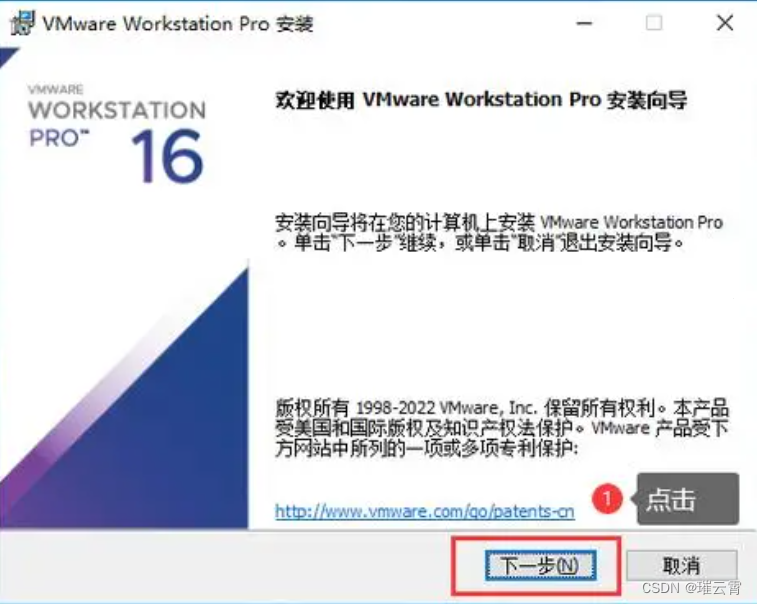
点击下一步:

在这个界面中,一定要勾选条款,然后再点击下一步。

点击下一步:
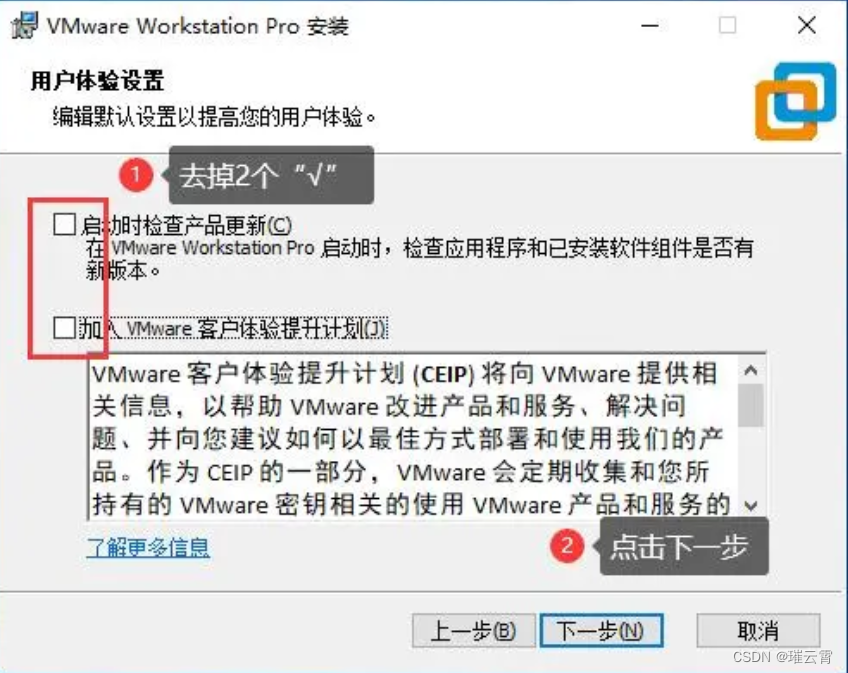
取消下面的两个对勾后,点击下一步

采用默认然后点击下一步:

点击安装

等待安装完成后会进入到如下的界面
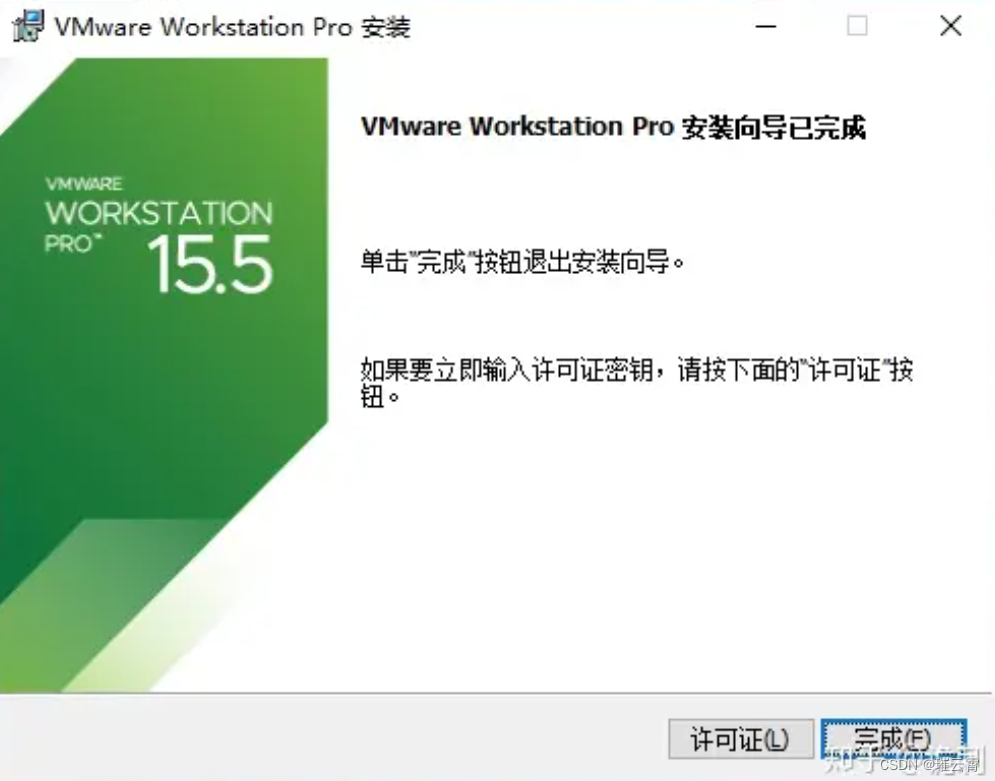
在这个界面中点击 许可证,在弹出的对话框中输入密钥即可安装完成。
JU090-6039P-08409-8J0QH-2YR7F
创建虚拟机
双击安装好的 vmware 软件

点击“创建新的虚拟机”图标:

选择上图所示的选项后,点击下一步:

点击下一步

点击下一步:

根据上图选择后,点击下一步:

指定好虚拟机的名称和存储位置后,点击下一步
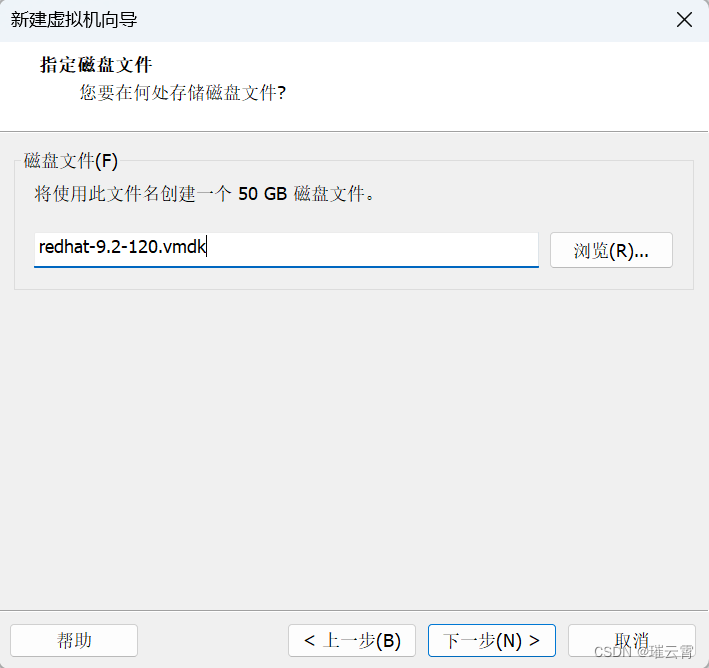
点击下一步

内存的选择范围在 512M ~ 总内存-4G。然后点击下一步:

选择 NAT 模式,然后点击下一步

采用默认即可。然后点击下一步

采用默认即可,然后点击下一步

选择“创建新虚拟磁盘”,然后点击下一步

根据上图所示进行选择,然后点击下一步

此处不要修改,采用默认即可。然后点击下一步

点击完成即可安装成功。
安装Linux

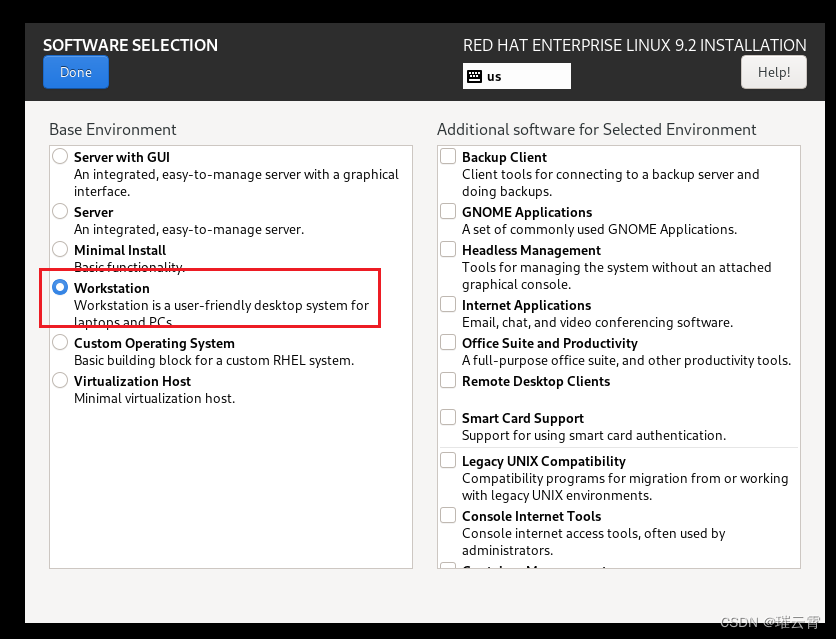
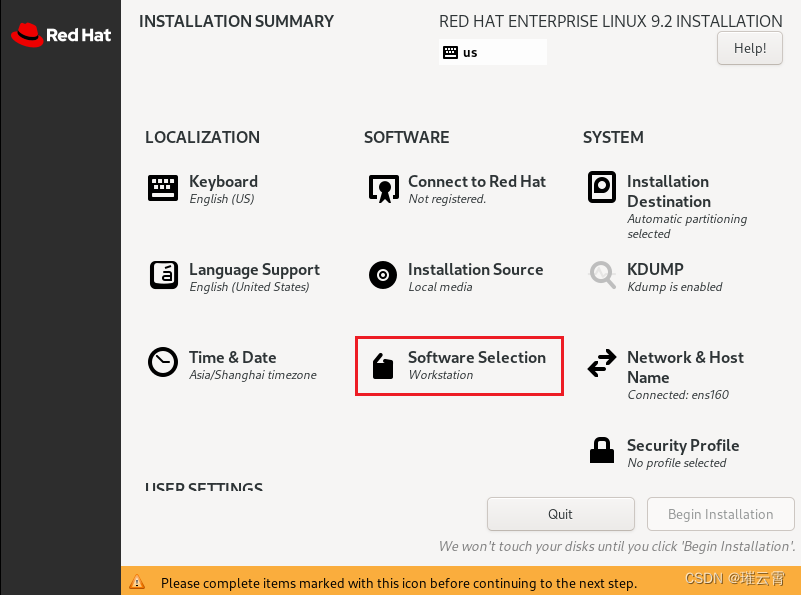

选择好后点击 Done 确定并返回如下安装界面

点击上图标记的图标进入到如下界面

选择 Automatic 后,点击 Done 返回安装界面
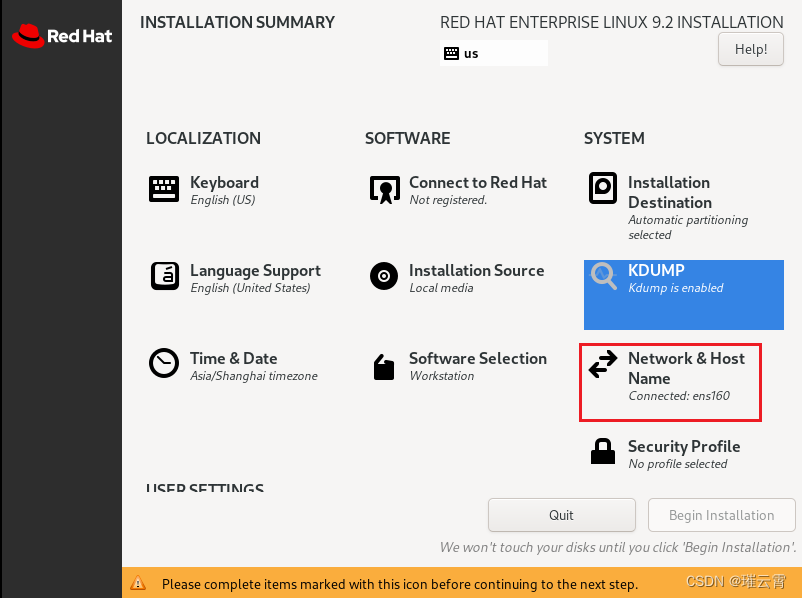



输入的密码是 redhat,注意:一定要勾选 Allow root SSH login with password 这个选项。然后点击两次 Done 来确认。

点击 Reboot System 来重启系统。
重启启动后,会看到如下如下的界面:

点击 Start Setup 按钮

点击 Next 进入到下一个界面

点击 Skip 来路过此页面的设置

点击 Next 按钮后,进入到如下界面
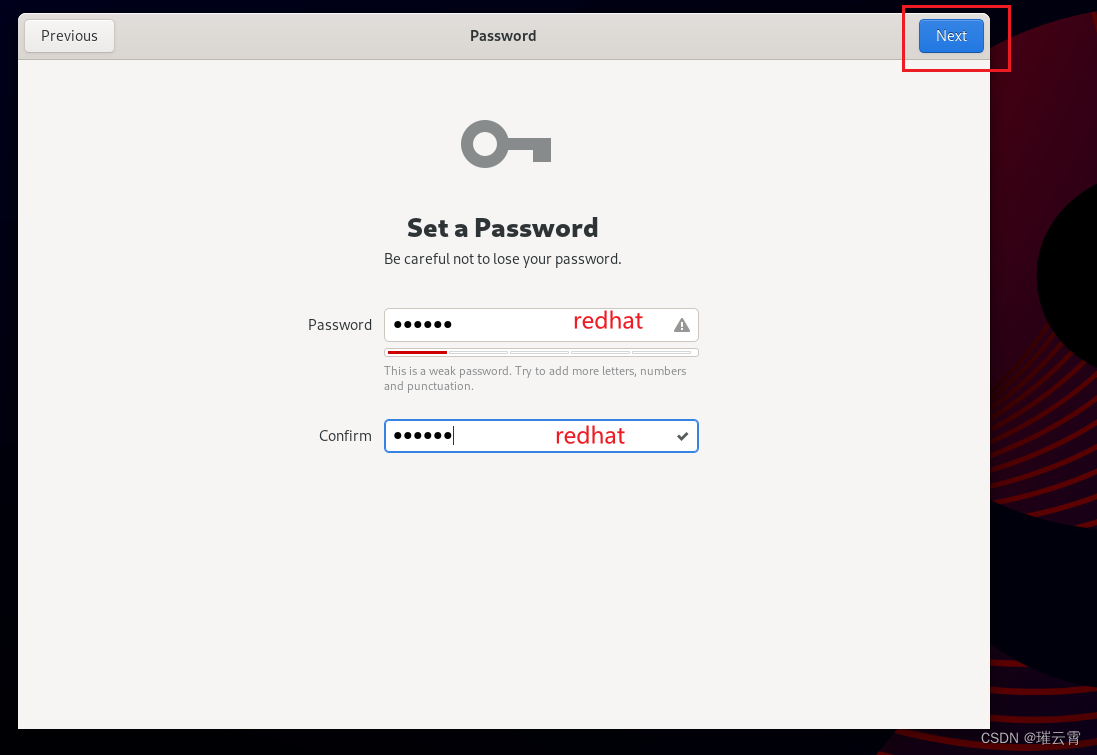
输入密码后点击 Next
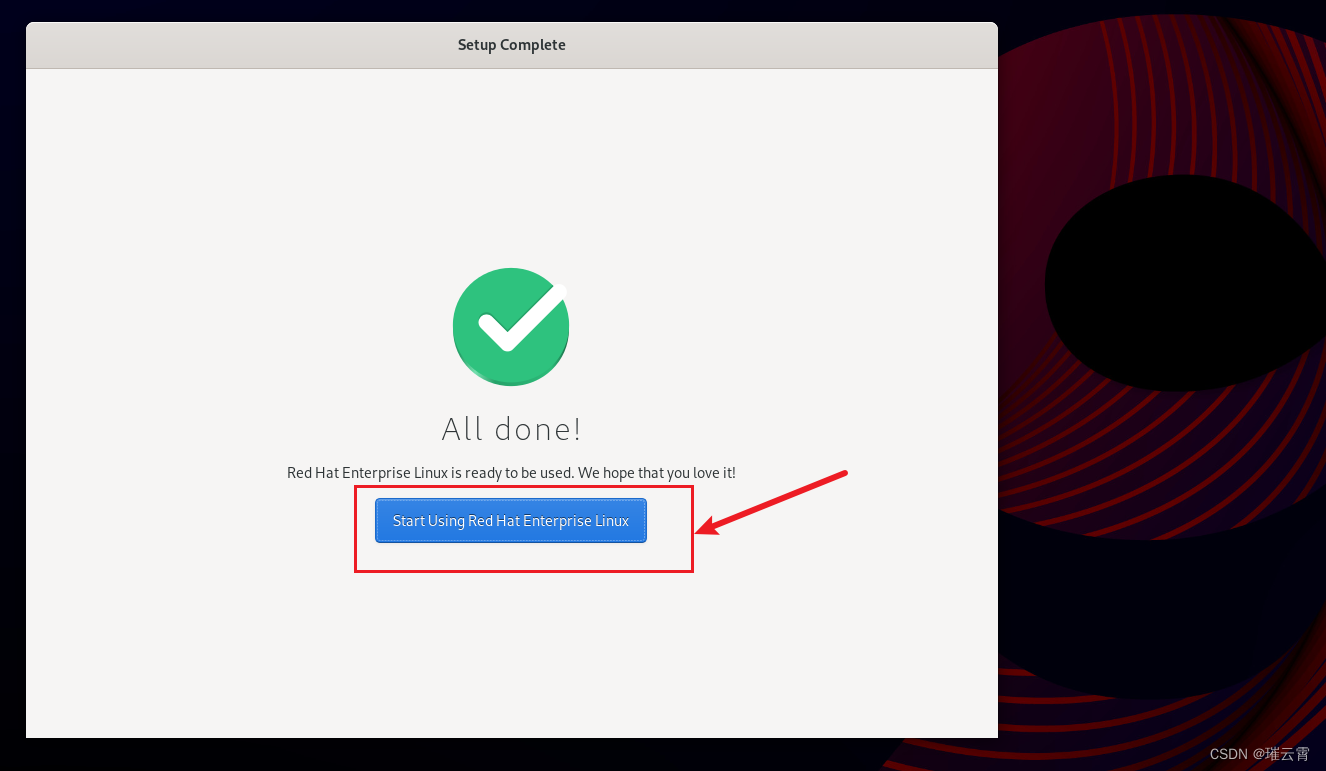
点击上面的按钮进入登录页面。
至此,配置完成。
























 409
409











 被折叠的 条评论
为什么被折叠?
被折叠的 条评论
为什么被折叠?










